WindowsXP系统音量过低或没有声音的解决方案
因为win10系统至今还无法兼容一些旧版软件,所以很多用户不得不继续使用着windowsxp系统。不过,近来有些xp系统用户却反馈自己的电脑经常会出现音量过低甚至完全没有声音的情况。这该怎么办呢?如果你也遇到了类似情况,那么请根据下面的操作检查系统音量设置。
具体如下:
1.依次点击“开始”→“控制面板”→“声音、语音和音频设备”→“声音和音频设备”。
2.点击“设备音量”下的“高级”按钮:
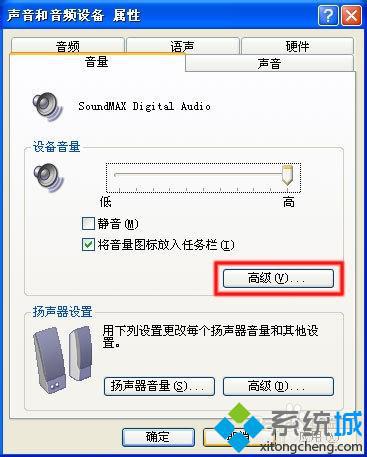
在“主音量”窗口中,取消选中“主音量”项目底部的“全部静音”框,以及其他项目下面的“静音”框,然后将音量设置滑块调整至某个较高位。如图 所示:
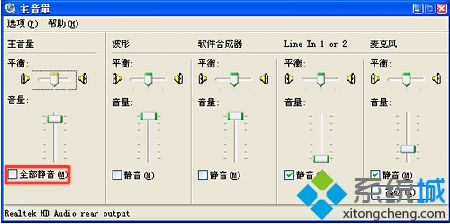
如果音量设置无效的话,可以尝试在安全模式中删除声卡驱动程序,使系统重新识别声卡。
操作步骤如下:
启动电脑,然后每隔半秒反复按下F8键,直至出现菜单。
选择“安全模式”,然后按Enter键。
点击“开始”,右键点击“我的电脑”,在弹出的菜单中选择“属性”。
点击“硬件” 选项卡,然后点击“设备管理器”按键。
点击位于“声音、视频和游戏控制器”左边的“+”。
右键点击声卡的设备名称(音频编码解码器和视频编码解码器除外),然后点击“卸载”按钮 ,在“确认设备删除”窗口中点击“确定”按钮。
关闭所有程序,然后重新启动 Windows。
Windows 启动后将会找到新的音频硬件,并且会自动加载驱动程序。如果音箱或者耳机仍无法正常发声,请继续以下操作。
注意:不要卸载音频编码解码器 和视频编码解码器!
以上就是WindowsXP系统音量过低或没有声音问题的解决方案介绍了。如果你也碰到了同样的问题,请不必太过惊慌,按照上述步骤操作,相信很快就能解决好!
相关推荐:
绿茶xp系统音量图标消失而声音仍然正常的解决方法
我告诉你msdn版权声明:以上内容作者已申请原创保护,未经允许不得转载,侵权必究!授权事宜、对本内容有异议或投诉,敬请联系网站管理员,我们将尽快回复您,谢谢合作!










